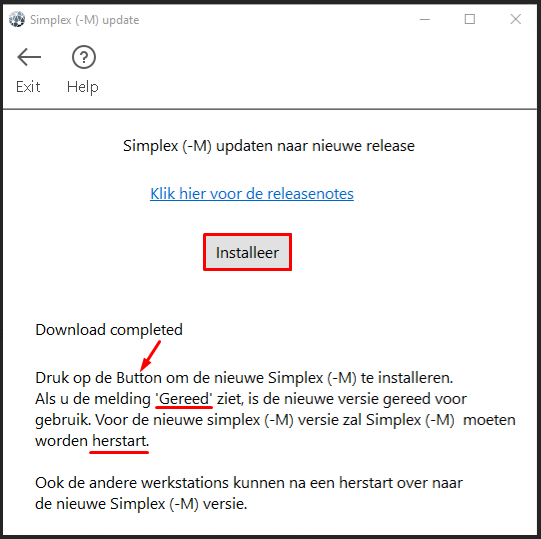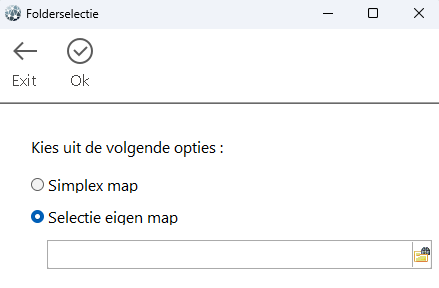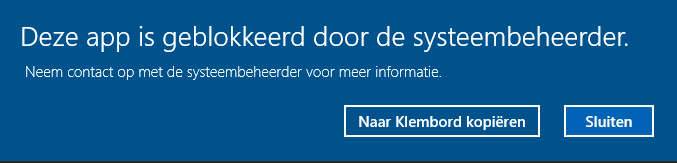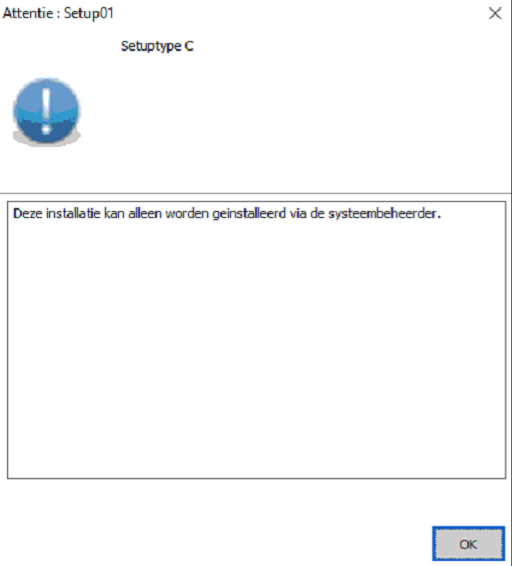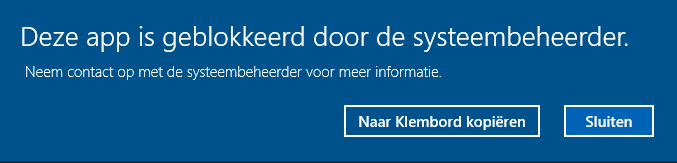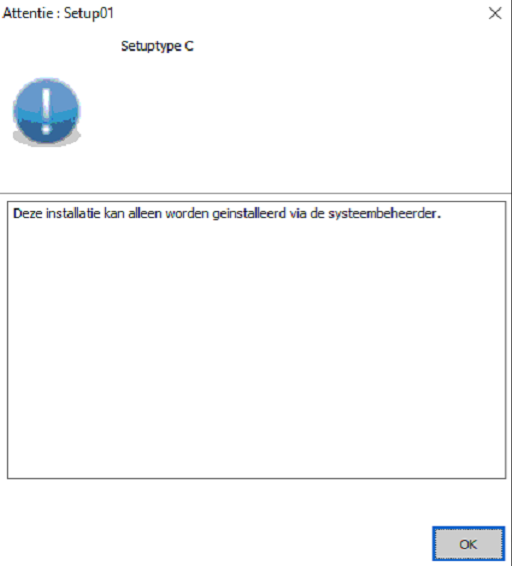Updates uitvoeren vanuit Simplex(-M)
Heeft u Simplex(-M) al geüpdatet naar een versie van het jaar 2024 en later, dan kunt u vanaf nu de updates zelf uitvoeren. Dit kan vanaf ieder werkstation vanuit het Simplex(-M) pakket. In deze handleiding wordt uitgelegd met welk nieuwe menu-item de update zelfstandig uitgevoerd kan worden.
Updaten vanuit Simplex(-M)
Huidige Simplex(-M) beginscherm
Navigeer naar Applicatie-instellingen > Bestand inlezen > Ophalen Simplex update.
U krijgt dan het volgende venster in beeld.


Met de knop 'Download' worden de volgende twee bestanden opgehaald:
- SimplexSetup.txt
- SimplexSetup.zip.
Beiden bestanden worden opgeslagen in de temp map van de gebruiker.
(Voorbeeld: C:\Users\naam\AppData\Local\Temp).
Er wordt een teller getoond, die aangeeft hoever de download is. De tekst van de knop 'Download' zal veranderen naar een knop 'Installeer'. Daarbij zal er ook een informatie tekst verschijnen. (Zie voorbeeld hieronder).
Bent u benieuwd naar wat er is aangepast in de nieuwe Simplex(-M) versie, klik dan op de link voor de releasenotes.
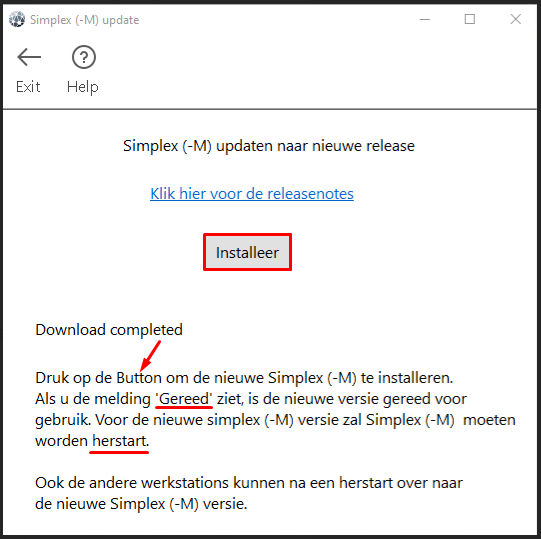
Nieuwe Simplex(-M) beginscherm
Navigeer naar Admin > Import > Download Simplex update
U krijgt dan het volgende venster in beeld.
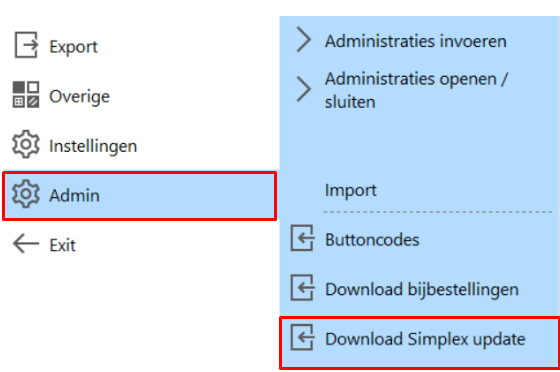
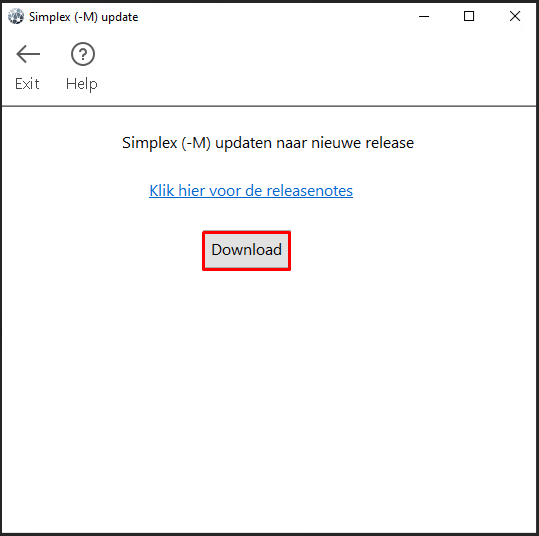
Met de knop 'Download' worden de volgende twee bestanden opgehaald:
- SimplexSetup.txt
- SimplexSetup.zip.
Beiden bestanden worden opgeslagen in de temp map van de gebruiker.
(Voorbeeld: C:\Users\naam\AppData\Local\Temp).
Er wordt een teller getoond, die aangeeft hoever de download is. De tekst van de knop 'Download' zal veranderen naar een knop 'Installeer'. Daarbij zal er ook een informatie tekst verschijnen. (Zie voorbeeld hieronder).
Bent u benieuwd naar wat er is aangepast in de nieuwe Simplex(-M) versie, klik dan op de link voor de releasenotes.